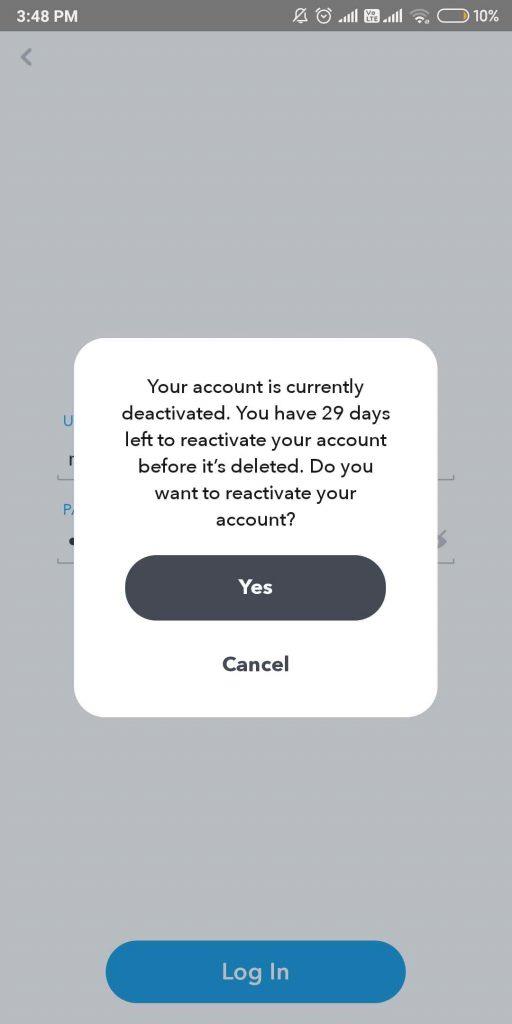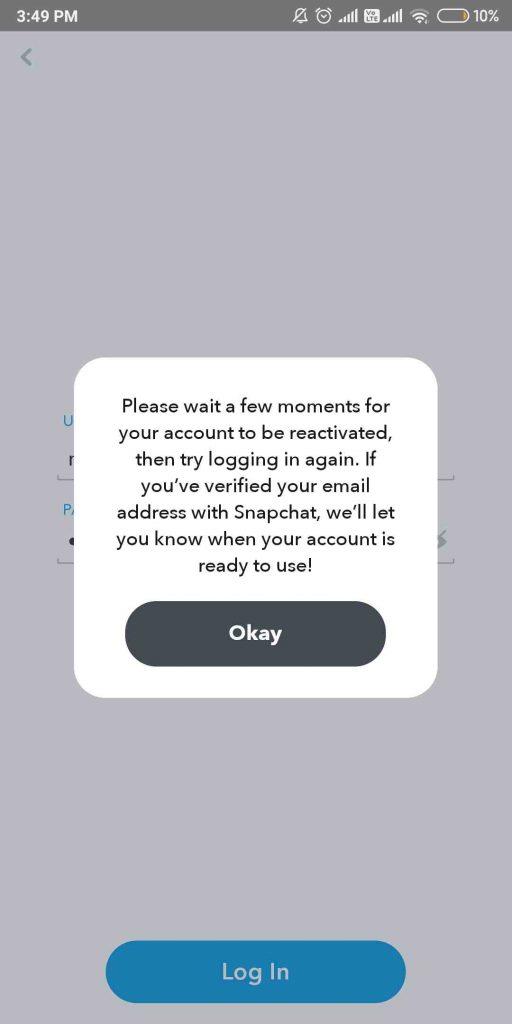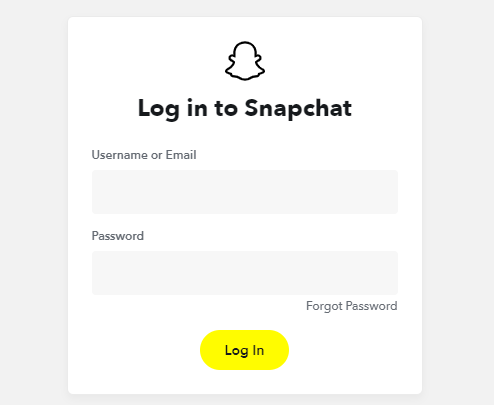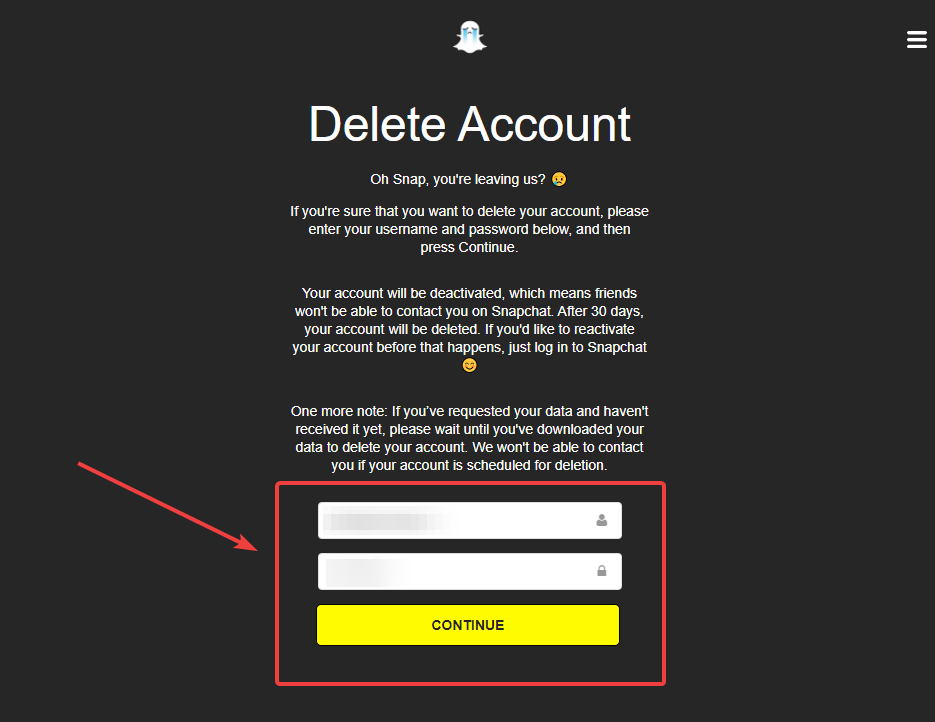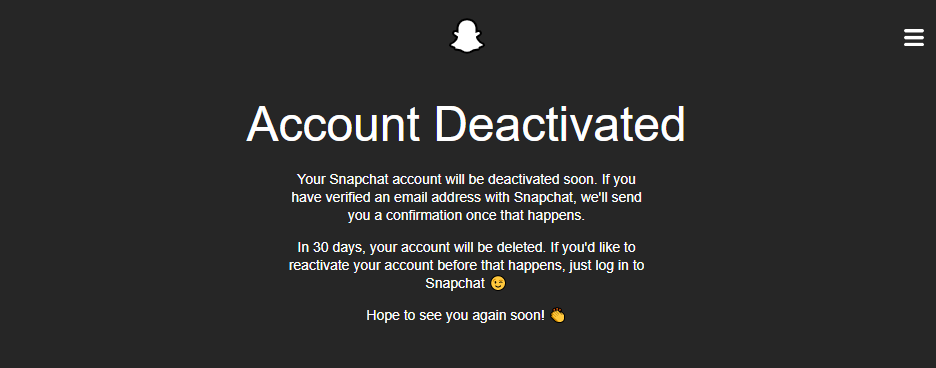Πόσος χρόνος χρειάζεται για την επανενεργοποίηση του λογαριασμού Snapchat;
Θυμηθείτε ότι πρέπει να ενεργοποιήσετε ξανά τον λογαριασμό σας εντός 30 ημερών. Όπως αναφέρεται στο Snapchat, κάποιος πρέπει να ανακτήσει τον διαγραμμένο λογαριασμό Snapchat εντός του δεδομένου χρονικού πλαισίου. Εάν όχι, πρέπει να είστε έτοιμοι να αντιμετωπίσετε μόνιμη ζημιά στον λογαριασμό σας στο Snapchat.
Το Snapchat είναι ένα μεγάλο buzz για να μοιράζεστε διασκεδαστικές εικόνες μεταξύ των επαφών σας γρήγορα. Αυτό έχει εισαγάγει τον κόσμο σε μια νέα εμμονή στη χρήση φίλτρων μέσω κάμερες selfie. Οι άνθρωποι το θεωρούν επίσης αρκετά καινοτόμο μερικές φορές. Γι' αυτό το Snapchat αναγνωρίζεται ως μία από τις μεγαλύτερες χρησιμοποιούμενες εφαρμογές σε smartphone. Ωστόσο, εάν έχετε απενεργοποιήσει τον λογαριασμό σας, αλλά είχατε αρκετό με την αποτοξίνωση των μέσων κοινωνικής δικτύωσης, θέλετε να μάθετε πώς να ενεργοποιήσετε ξανά τον λογαριασμό Snapchat, αυτό το άρθρο είναι για εσάς.
Πώς να ενεργοποιήσετε ξανά τον λογαριασμό Snapchat;
- Βήμα 1: Εκκινήστε την εφαρμογή Snapchat
- Βήμα 2: Συμπληρώστε το όνομα χρήστη και τον κωδικό πρόσβασής σας
- Βήμα 3: Πατήστε Σύνδεση
- Βήμα 4: Μεταβείτε στο Εάν θέλετε να ενεργοποιήσετε ξανά τον λογαριασμό σας
Σε αυτήν την ανάρτηση, θα συζητήσουμε πώς να ενεργοποιήσετε ξανά τον λογαριασμό Snapchat, μαζί με τα σημεία που πρέπει να θυμάστε κατά τη διαγραφή του λογαριασμού σας Snapchat.
Πώς να ενεργοποιήσετε ξανά τον λογαριασμό Snapchat σε Android ή iPhone
Ας μάθουμε πώς να ενεργοποιήσουμε ξανά τον λογαριασμό Snapchat καθώς δεν είναι τόσο απλοί όσο φαίνονται. Όπως στην πραγματικότητα, δεν υπάρχει τέτοια επιλογή κουμπιού διαθέσιμη στην εφαρμογή. Ακολουθήστε τις παρακάτω οδηγίες για να ξεκινήσετε την επαναφορά του λογαριασμού σας στο Snapchat. Τα βήματα πρέπει να εκτελεστούν στο smartphone σας.
Βήμα 1: Εκκινήστε την εφαρμογή Snapchat στο τηλέφωνό σας.
Βήμα 2: Συμπληρώστε το όνομα χρήστη και τον κωδικό πρόσβασής σας για να συνδεθείτε στον λογαριασμό σας.
Βήμα 3: Πατήστε Σύνδεση.
Βήμα 4: Το μήνυμα λέει – Εάν θέλετε να ενεργοποιήσετε ξανά τον λογαριασμό σας. Πατήστε OK.
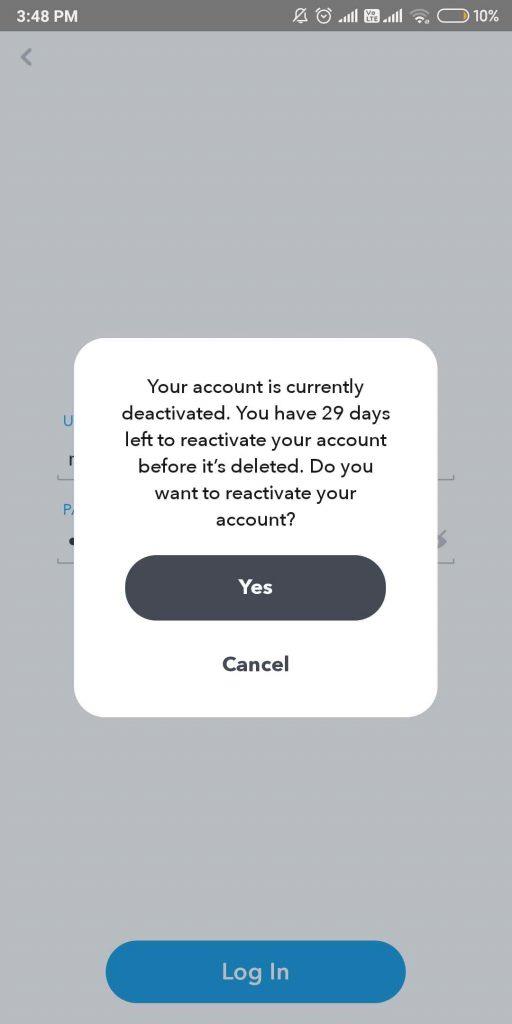
Βήμα 4: Θα σας σταλεί ένα μήνυμα ηλεκτρονικού ταχυδρομείου που θα σας ενημερώνει ότι ο λογαριασμός σας στο Snapchat ενεργοποιείται εκ νέου.
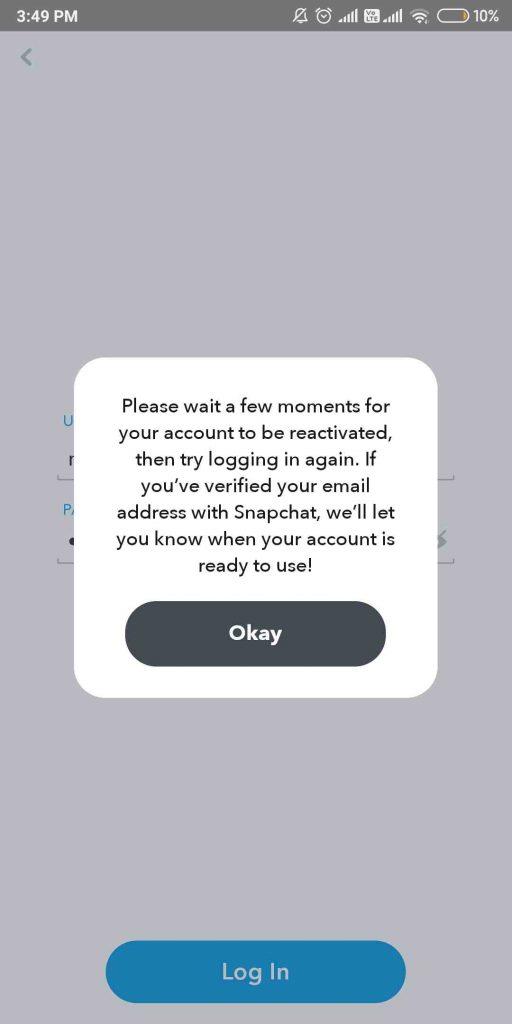
Βήμα 5: Θα δείτε τον λογαριασμό σας στο Snapchat να λειτουργεί ξανά.
Θυμηθείτε, μπορεί να χρειαστούν μερικές ώρες για να ανακτήσετε όλα τα δεδομένα σας στον λογαριασμό σας στο Snapchat . Αυτό περιλαμβάνει την ενημέρωση των αναμνήσεων σας - που είναι μια πλήρης συλλογή φωτογραφιών. Καθώς ο διακομιστής λαμβάνει τις πληροφορίες σχετικά με τον επανενεργοποιημένο λογαριασμό Snapchat, θα έχει πρόσβαση σε όλα τα δεδομένα του.
Επίσης, εάν προσπαθείτε να ενεργοποιήσετε ξανά τον λογαριασμό σας στο Snapchat, αλλά δεν το κάνετε, ελέγξτε τα παρακάτω σημεία, καθώς αυτές είναι οι λίγες περιπτώσεις που δεν μπορείτε να ανακτήσετε τον λογαριασμό σας στο Snapchat.
- Εάν είχατε απενεργοποιήσει τον λογαριασμό σας στο Snapchat σε λιγότερο από 24 ώρες. Αυτή η μέθοδος δεν θα λειτουργήσει καθώς οι οδηγίες του Snapchat αναφέρουν ξεκάθαρα ότι ο λογαριασμός Snapchat χρειάζεται περίπου 24 ώρες για να επεξεργαστεί το αίτημα απενεργοποίησης του λογαριασμού σας.
- Εάν προσπαθείτε μετά από 30 ημέρες, δεν θα εμφανιστούν τέτοια μηνύματα. Αυτό οφείλεται στο ότι ο παρατεταμένος χρόνος για να αλλάξετε γνώμη για την αποχώρηση από το Snapchat είναι μόλις 30 ημέρες. Εάν το ξεχάσετε ή το παραλείψετε με κάποιο τρόπο, θα χάσετε οριστικά τον λογαριασμό σας.
Πώς να ανακτήσετε τον διαγραμμένο λογαριασμό Snapchat;
Αν αναρωτιέστε πώς να απενεργοποιήσετε έναν λογαριασμό στο Snapchat, ρίξτε μια γρήγορη ματιά στα παρακάτω βήματα:
Βήμα 1: Μεταβείτε σε ένα πρόγραμμα περιήγησης ιστού και πληκτρολογήστε delete my Snapchat account. Ακολουθήστε την επίσημη σελίδα Διαγραφή του Snapchat μου από την υποστήριξη.
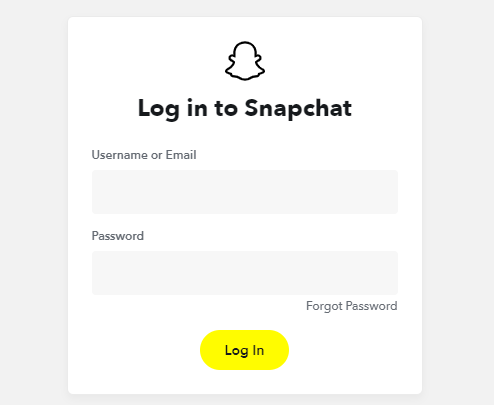
Βήμα 2: Τα βήματα θα σας ζητήσουν να συμπληρώσετε τα στοιχεία του λογαριασμού. Στη συνέχεια, κατευθύνεστε στην επόμενη σελίδα για να διαγράψετε τον λογαριασμό.
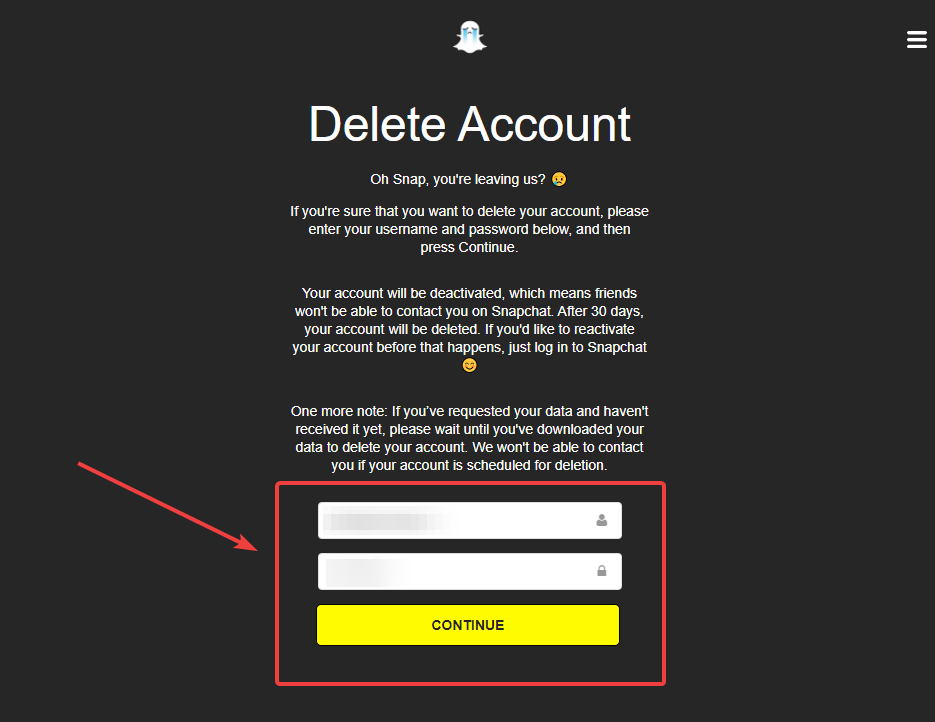
Βήμα 3: Αυτή είναι μια εύκολη διαδικασία και, στη συνέχεια, εμφανίζονται υποχρεωτικές πληροφορίες σχετικά με το πόσα χρήματα μπορείτε να χάσετε από αυτόν τον λογαριασμό.
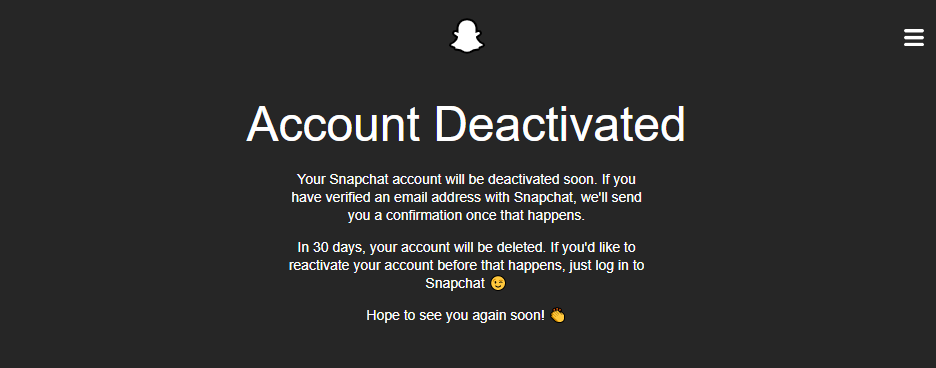
Βήμα 4: Πρέπει να περιμένετε 30 ημέρες εάν θέλετε να διαγράψετε οριστικά τον λογαριασμό σας.
Βήμα 5: Αλλά αν θέλετε να ανακτήσετε τον διαγραμμένο λογαριασμό σας, το μόνο που έχετε να κάνετε είναι να ενεργοποιήσετε ξανά τον λογαριασμό σας.
Για να ανακτήσετε τον λογαριασμό σας, πρέπει να συνδεθείτε ξανά στον λογαριασμό σας.
Σημείωση: Θα χρειαστεί να εισαγάγετε το όνομα χρήστη και τον κωδικό πρόσβασής σας για να ενεργοποιήσετε ξανά τον λογαριασμό Snapchat. Η χρήση της διεύθυνσης email ή η αλλαγή του κωδικού πρόσβασης δεν θα επιτρέπεται να εισέλθει στον λογαριασμό σας στο Snapchat κατά την εκ νέου ενεργοποίηση.
Διαβάστε επίσης: Πώς να κάνετε στιγμιότυπο οθόνης στο Snapchat χωρίς να το γνωρίζουν
Συχνές Ερωτήσεις -
Q1. Μπορείτε να ανακτήσετε έναν διαγραμμένο λογαριασμό Snapchat μετά από 30 ημέρες;
Όχι, αυτό είναι πολύ απίθανο, καθώς σας δόθηκε μια προειδοποίηση σχετικά με τη μόνιμη απώλεια λογαριασμού μετά από μια δεδομένη περίοδο. Αυτός είναι ο λόγος που δεν κρατάτε τον λογαριασμό σας απενεργοποιημένο για περισσότερες από 30 ημέρες. Δυστυχώς, η απάντηση είναι όχι και αν έχετε χάσει τον λογαριασμό σας, όλα τα αποθηκευμένα δεδομένα εφαρμογών , οι ρυθμίσεις και η λίστα φίλων θα παραμείνουν μη διαθέσιμα σε εσάς.
Ε2. Πόσος χρόνος χρειάζεται για την επανενεργοποίηση του Snapchat;
Εάν σκέφτεστε πόσο καιρό θα χρειαστεί για να ενεργοποιήσετε ξανά τον λογαριασμό σας στο Snapchat, η απάντηση δεν είναι μεγάλη. Όταν ενεργοποιείτε ξανά τον λογαριασμό Snapchat εντός 30 ημερών από τη διαγραφή του λογαριασμού, μετακινείται αρκετά γρήγορα. Ωστόσο, σε ορισμένες περιπτώσεις, μετά τη σύνδεσή σας, το αίτημα τίθεται και χρειάζεται το Snapchat 24 ώρες για να το επιβεβαιώσει.
Ε3. Τι συμβαίνει όταν ενεργοποιείτε ξανά το Snapchat;
Όταν ενεργοποιήσετε ξανά τον λογαριασμό Snapchat, θα μπορείτε να χρησιμοποιείτε τις υπηρεσίες όπως πριν. Μπορεί να χρειαστεί λίγος χρόνος για να ανακτήσετε όλα τα δεδομένα σας, αλλά εάν δημιουργήσετε αντίγραφα ασφαλείας όλων των φωτογραφιών σας, είναι ασφαλή.
Τυλίγοντας:
Είναι αρκετά σημαντικά πράγματα να γνωρίζετε ακόμη και πριν προσπαθήσετε να απενεργοποιήσετε τον λογαριασμό σας από το Snapchat. Αυτό θα σας βοηθήσει να ανακτήσετε τον διαγραμμένο λογαριασμό σας εντός 30 ημερών από την ενέργεια.
Αξιολογήστε τα σχόλιά σας
Ενημερώστε μας τις απόψεις σας σχετικά με αυτό το άρθρο σχετικά με τον τρόπο επανενεργοποίησης των λογαριασμών Snapchat στην παρακάτω ενότητα σχολίων. Εάν έχετε οποιεσδήποτε απορίες ή θέλετε να ενημερώνεστε με περισσότερες συμβουλές και κόλπα, συνεχίστε να παρακολουθείτε αυτό το διάστημα. Εγγραφείτε στο ενημερωτικό μας δελτίο για να λαμβάνετε τακτικές ενημερώσεις για τον κόσμο της τεχνολογίας. Επίσης, ακολουθήστε μας στα μέσα κοινωνικής δικτύωσης - Facebook , Twitter και YouTube .